アマゾンのデジタル書籍「Kindle」を導入してからは、ほぼほぼ紙の本は無くなりました。
紙の本の整理はできたのですが、今度は「Kindle」アプリの中がゴチャゴチャになってきました。
過去に購入した本をもう一度読みたいと探しても、見つけるのに一苦労です。
また読まなくなった本を何冊も放置しているため、スマホの容量も無駄に消費しています。
このような私と同じような状態の方のために、「Kindle」ライブラリーを整理する方法を説明します。
忙しい人のために一言で結論を言っておきます。
聞き終わった「Kindle」タイトルは「端末から削除」ボタンで削除し、コレクションで見やすいように分類しておきましょう。
なお、端末はiPhone(iOS15.61)、Kindle(6.64)で説明します。
整理する手順
聞かなくなったタイトルを削除する。
「Kindle」の削除には「端末から削除」と「アマゾンサーバーから削除」の2種類があります。
「端末から削除」端末から削除されますが、アマゾンサーバーから購読情報が削除されませんので、改めて読みたくなったら再インストールすることができます。
そのため端末にはタイトル名が残ります。
「アマゾンサーバーから削除」は端末から削除されますし、アマゾンサーバーから購読情報も削除されます。完全な削除です。
どうしても再読したくなったら改めて購入するしかありませんので、「アマゾンサーバーから削除」の操作は慎重にして下さい。
端末から削除
- iPhoneで「Kindle」アプリを起動
- 下側にあるライブラリーをタップ
前回、本を開いたまま終了した場合は、左上にある∨をタップしてからライブラリーをタップ - 上側にあるダウンロード済みをタップ
- 端末から削除するタイトルを長押しする
- 端末から削除をタッ
端末から削除したタイトルはライブラリーのダウンロード済みから消えますが、すべてには表示されます。
サンプルとしてダウンロードした本はタイトルを長押し後の画面で永久に削除をタップすると端末からタイトル名も含めて完全に削除されます。
永久に削除はサンプルにしか表示されません。
アマゾンサーバーから削除
「アマゾンサーバーから削除」はデータを完全に削除します。
操作はスマホからはできませんので、パソコンからおこないます。
- パソコンでAmazon 公式ページへログイン
- こんにちは、ログイン アカウント&リストをクリックしてログインする。
このボタンが自分の氏名になっている場合はログイン済みです。 - 「アカウントサービスの」コンテンツの端末と管理をクリック
- コンテンツの一覧リストが表示
- 削除したいコンテンツ名左側の「□」をチェック
- 左上にある削除をクリック
- はい、完全に削除しますをクリック
- 「✔️ 成功」と表示がでれば成功
「Kindle Unlimited」としてダウンロードしたコンテンツは削除できません。
次のとおり処理します。
- 削除したいコンテンツのアクション項目をチェック
- この本の利用を終了をクリックして下さい。
タイトルを並べ替える。
- iPhoneで「Kindle」アプリを起動
- 下側にあるライブラリーをタップ
- 前回、本を開いたまま終了した場合は、左上にある∨をタップしてからライブラリーをタップ
- 上側にあるすべてをタップ
- 右上の⇅をタップ
- 「並べ替え」は最近開いた本、タイトル、著者、出版日から選択します。
最近開いた本は字のごとく最近本を開いた順番に表示されます。
タイトルはタイトル名でアルファベット順→五十音順→記号順→数字順に表示されます。
著者は著者名でアルファベット順→五十音順→記号順→数字順に表示されます。
出版日は最近の出版日順に表示されます。
並べ替えは整理するというよりも、その時々で使いやすいように切り替えて使う機能です。
コレクションを作成して整理する。

「Kindle」のライブラリーはコレクションを作って整理することができます。
コレクションとはファイル管理のフォルダーに相当するものです。
同じ種類のタイトルをまとめてコレクションに入れて見やすくします。
【コレクションの作成】
- コレクションにまとめたいタイトルを長押し
- コレクションに追加をタップ
- ㊉をタップ
- 「コレクション名」を入力
- 追加をタップ
一覧リストを作成する。
「Kindle」ライブラリーの一覧リストをCSVファイルで作成します。
Excelなどの表計算ソフトで閲覧、編集ができます。
以下の別記事にしましたので一読して下さい。
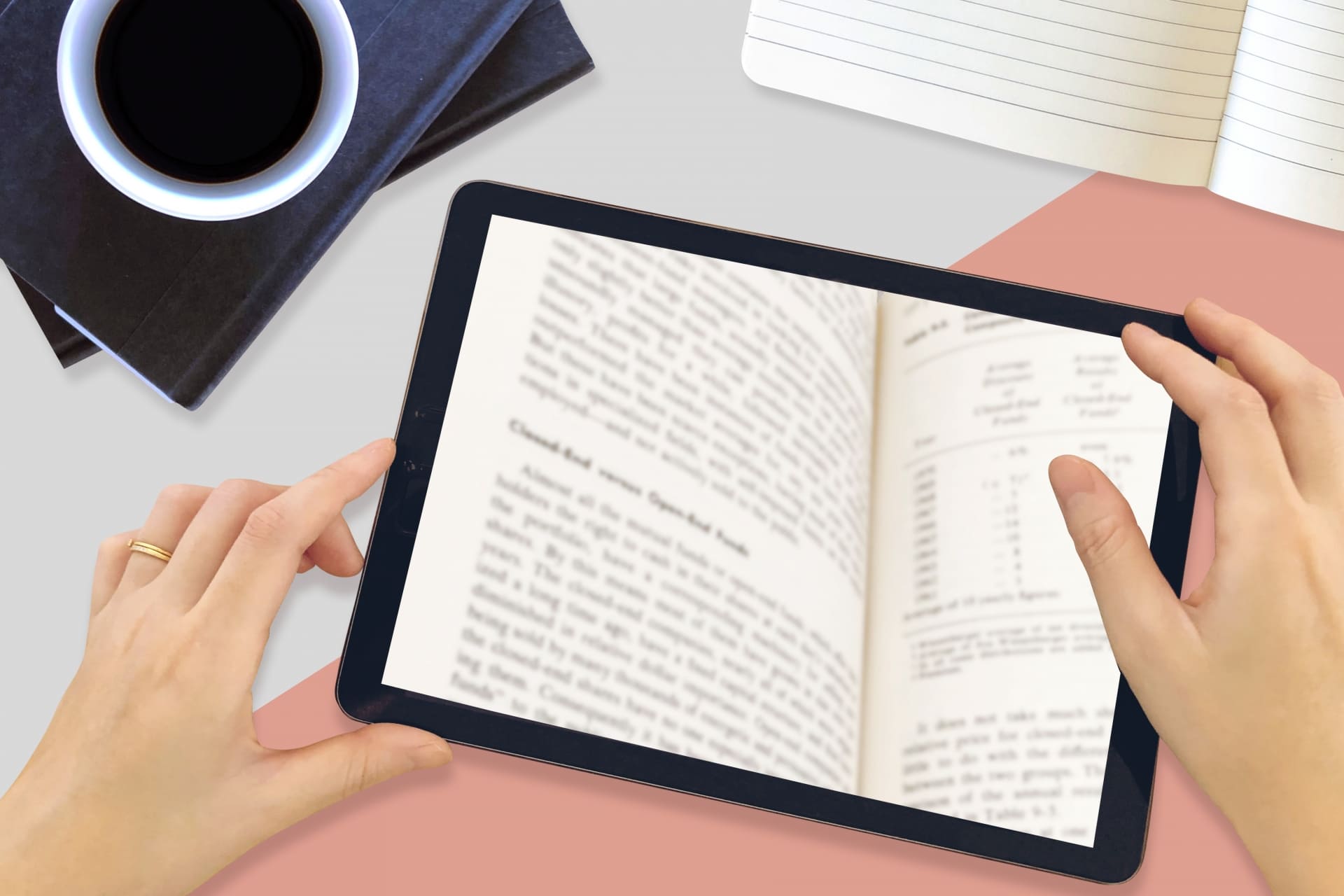
まとめ
【ライブラリーの整理】
- 聞かなくなったタイトルを削除する。
- タイトルをアーカイブする。
- タイトルを並べ替える。
- コレクションを作成して整理する。
- 一覧リストを作成する。
聞き終わった「Kindle」タイトルは「端末から削除」ボタンで削除し、コレクションで見やすいように分類しておきましょう。










